Vad är en VPN, och varför skulle jag behöva?

Med ett VPN eller Virtual Private Network kan du skapa en säker anslutning till ett annat nätverk via Internet. VPN kan användas för att få åtkomst till regionbegränsade webbplatser, skydda din surfaktivitet från nyfikna ögon på offentlig Wi-Fi och mer.
VPN skickar i princip all din nätverkstrafik till nätverket, vilket är där fördelarna - som att komma åt lokala nätverksresurser på distans och kringgå Internet censur - allt kommer ifrån. De flesta operativsystem har integrerat VPN-stöd.
Vad är en VPN?
När du ansluter datorn (eller en annan enhet, till exempel en smartphone eller surfplatta) till en VPN, fungerar datorn som om den är på samma lokala nätverk som VPN. All din nätverkstrafik skickas över en säker anslutning till VPN. Eftersom din dator beter sig som om den är på nätverket, kan du säkert få tillgång till lokala nätverksresurser även när du är på andra sidan världen. Du kan också använda Internet som om du var närvarande på VPN: s plats, vilket har vissa fördelar om du använder pubic Wi-Fi eller vill komma åt geo-blockerade webbplatser.
När du surfar på webben När du är ansluten till en VPN, kontaktar din dator webbplatsen via den krypterade VPN-anslutningen. VPN vidarebefordrar begäran till dig och vidarebefordrar svaret från webbplatsen tillbaka via den säkra anslutningen. Om du använder ett USA-baserat VPN för att komma åt Netflix ser Netflix din anslutning som från inom USA.
Användning för VPN-er
VPN är ett ganska enkelt verktyg, men de kan användas för att göra en många olika saker:
- Få tillgång till ett företagsnätverk medan du reser : VPN används ofta av affärsresenärer för att komma åt företagets nätverk, inklusive alla sina lokala nätverksresurser, medan de är på vägen. De lokala resurserna behöver inte exponeras direkt på Internet, vilket ökar säkerheten.
- Öppna ditt hemnätverk medan du reser : Du kan också ställa in din egen VPN för att komma åt ditt eget nätverk när du reser. Det här låter dig få åtkomst till ett Windows-fjärrskrivbord via Internet, använda lokala filandelar och spela spel via Internet som om du befann dig på samma LAN (lokalnätverk).
- Dölj din webbaktivitet från ditt lokala nätverk och ISP : Om du använder en offentlig Wi-Fi-anslutning är din surfaktivitet på webbplatser som inte är HTTPS synliga för alla neraby, om de vet hur de ska se ut. Om du vill dölja din surfaktivitet för lite mer integritet kan du ansluta till en VPN. Det lokala nätverket ser bara en enda, säker VPN-anslutning. All annan trafik kommer att resa över VPN-anslutningen. Medan det här kan användas för att kringgå anslutningsövervakning från din Internetleverantör, tänk på att VPN-leverantörer kan välja att logga in trafiken i deras ändamål.
- Åtkomst till geo-blockerade webbplatser : Om du är amerikansk Om du försöker komma åt ditt Netflix-konto när du reser ut från landet eller önskar dig, kan du använda amerikanska mediesajter som Netflix, Pandora och Hulu, du kommer att kunna få åtkomst till dessa regionbegränsade tjänster om du ansluter till ett VPN i USA.
- Bypass Internet Censur : Många kineser använder VPN för att komma runt Kinas stora brandvägg och få tillgång till hela Internet. (Emellertid har den stora brandväggen uppenbarligen börjat störa VPNs nyligen.)
- Hämta filer : Ja, låt oss vara ärliga - många använder VPN-anslutningar för att ladda ner filer via BitTorrent. Detta kan faktiskt vara användbart även om du laddar ner helt lagliga torrenter - om din ISP stryker BitTorrent och gör den extremt långsam kan du använda BitTorrent på en VPN för att få snabbare hastigheter. Detsamma gäller för andra typer av trafik som din Internetleverantör kan störa (såvida de inte stör VPN-trafiken i sig.)
Använda en VPN
Anslutning till en VPN är ganska enkel. I Windows trycker du på Windows-tangenten, skriver in VPN och klickar på alternativet Konfigurera ett virtuellt privat nätverk (VPN) -koppling . (Om du använder Windows 8 måste du klicka på Inställningar-kategorin efter sökning.) Använd guiden för att ange adressen och inloggningsuppgifterna för VPN-tjänsten du vill använda. Du kan sedan ansluta till och koppla från VPN med hjälp av nätverksikonen i systemfältet - samma där du hanterar de Wi-Fi-nätverk du är anslutna till.
Vissa VPN-leverantörer kan erbjuda kunder som gör denna konfiguration för dig.
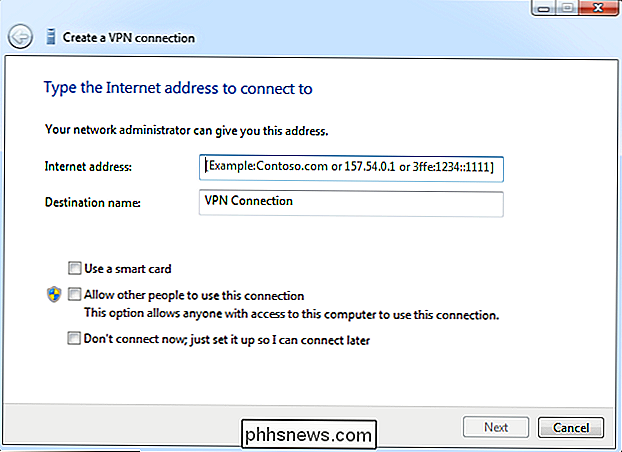
Våra VPN-rekommendationer
Om du bara har börjat med VPN och vill ha ett grundläggande VPN för att använda på offentliga Wi-Fi-hotspots eller åtkomst till regionbegränsade webbplatser , det finns några bra, enkla alternativ. Vi gillar ExpressVPN eftersom de har stora hastigheter och mycket mer funktionalitet än genomsnittet inklusive klienter för nästan vilken enhet som helst - du kan till och med få en router förinstallerad med VPN-klienten.
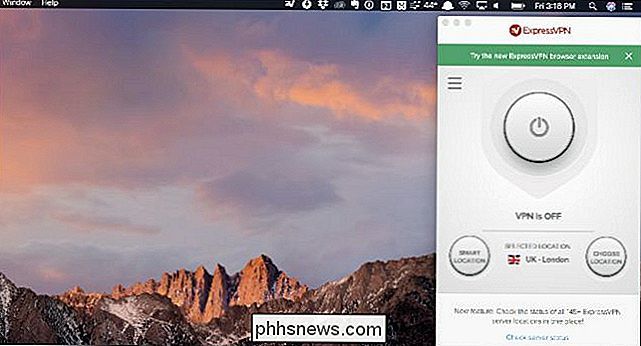
Det finns naturligtvis andra VPN-produkter på marknaden -Vi tycker också om StrongVPN för alla konfigurationsalternativ som den erbjuder - och för begränsad användning har Tunnelbear ett gratis alternativ begränsat till 500 MB - vilket är bra om du bara behöver en kund kort.
Du kanske också är intresserad av att ställa in en VPN på din egen server, som du kan göra med Tomat, OpenWRT eller på Linux. Det här kommer givetvis inte att ge dig åtkomst till geo-blockerade webbplatser, såvida du inte reser utanför landet och får tillgång till ditt eget nätverk på distans.

Så här flyttar du filer från en Cloud Storage Service till en annan
Du kanske vill byta till en annan cloud storage-tjänst - kanske flytta till Microsofts OneDrive för att få det nu oändliga molnlagret. Ja, du kan bara ladda ner och ladda upp alla dina filer, men du kan också göra det på ett snabbare sätt. Internetanslutningens uppladdningshastighet är vanligtvis flaskhalsen här.

De bästa verktygen för att anpassa Windows 10
I sig ser Windows 10 inte så dåligt ut. Den har ett modernt gränssnitt där allt är mest platt och färgstarkt. Startmenyn är en blandning av Windows 7 och Windows 8. Aktivitetsfältet är enkelt och rakt framåt. Skrivbordet består av dina ikoner och en tapeter.För de flesta är standardinställningarna bara bra, särskilt eftersom du kan ändra bakgrunden och anpassa färgerna på Start-menyn och aktivitetsfältet. Men för anpassnin



